win10系统设置禁用任务计划程序的方法
2024-02-02 15:31:34作者:极光下载站
win10电脑对于办公人员来说,作用是非常大的,且也是一个不可或缺的操作设备,在win10中我们会进行多种程序的计划使用,当你想要停止电脑中某些程序的使用时,那么就可以进入到控制面板的操作页面中,依次单击打开系统和安全、管理工具以及任务计划程序,那么我们就可以在任务计划程序页面中找到自己不需要使用的程序进行设置为禁用就好了,下方是关于使用win10电脑设置禁用计划程序的具体操作方法,如果你需要的情况下可以看看方法教程,希望小编的方法教程对大家有所帮助。
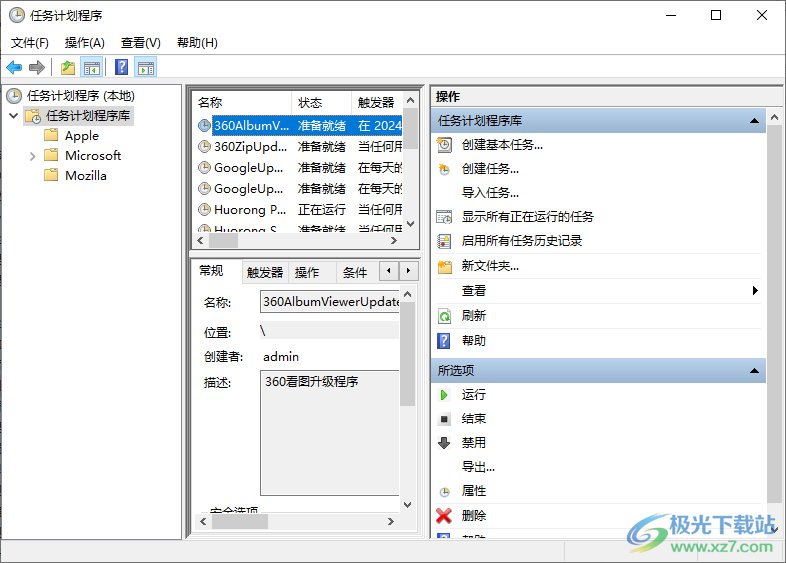
方法步骤
1.当我们进入到win10中,将开始菜单选项窗口中的【控制面板】点击打开,或者直接在开始菜单窗口中搜索控制面板进入即可。
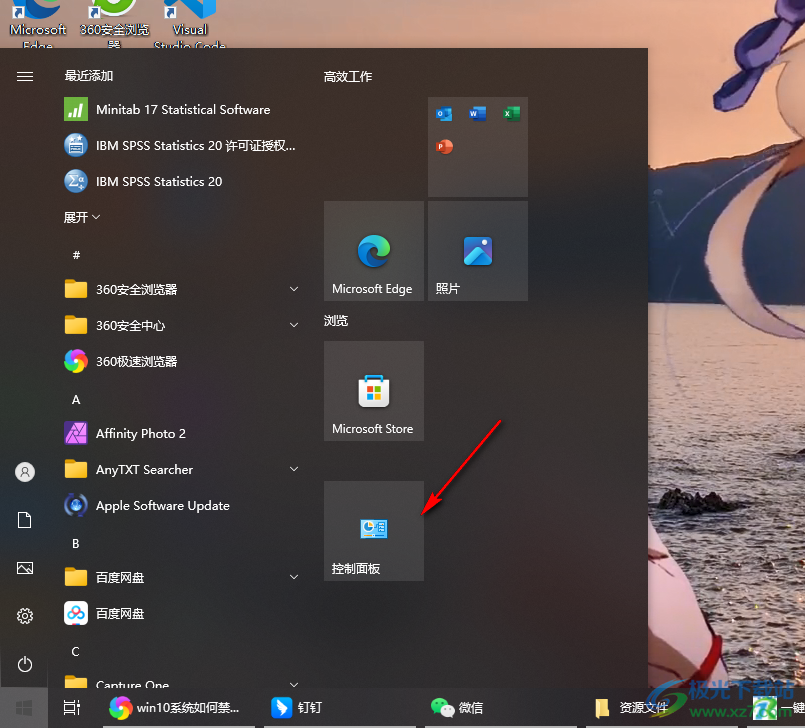
2.当我们进入到页面之后,在页面上将【系统和安全】选项点击打开。
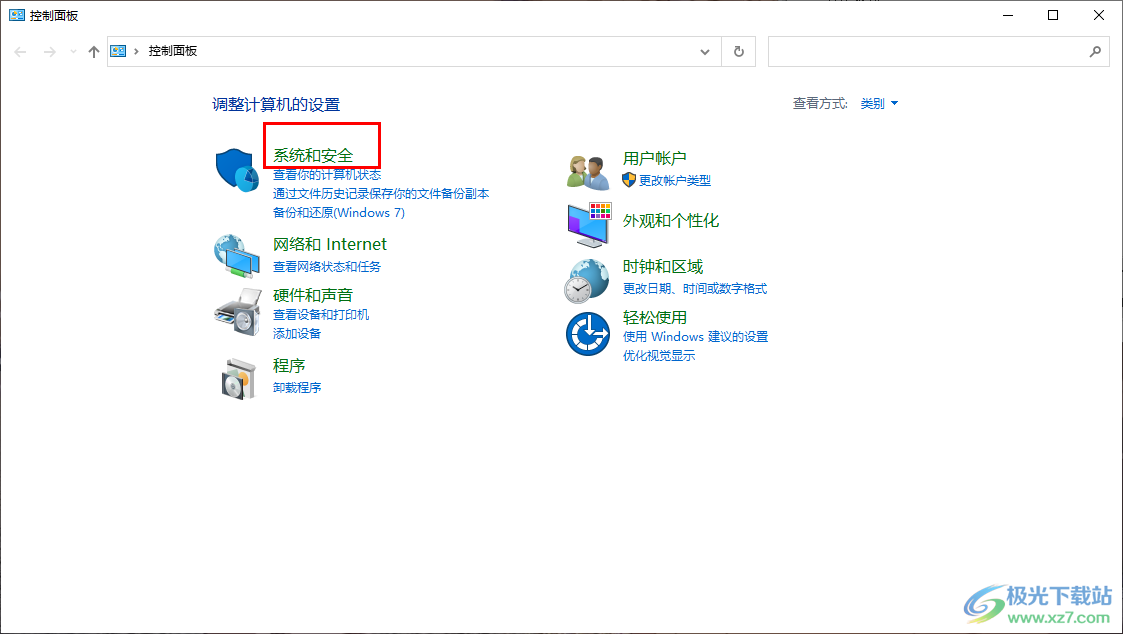
3.这时即可进入到新的页面中,将页面上的【质量工具】选项找到之后点击一下进入。
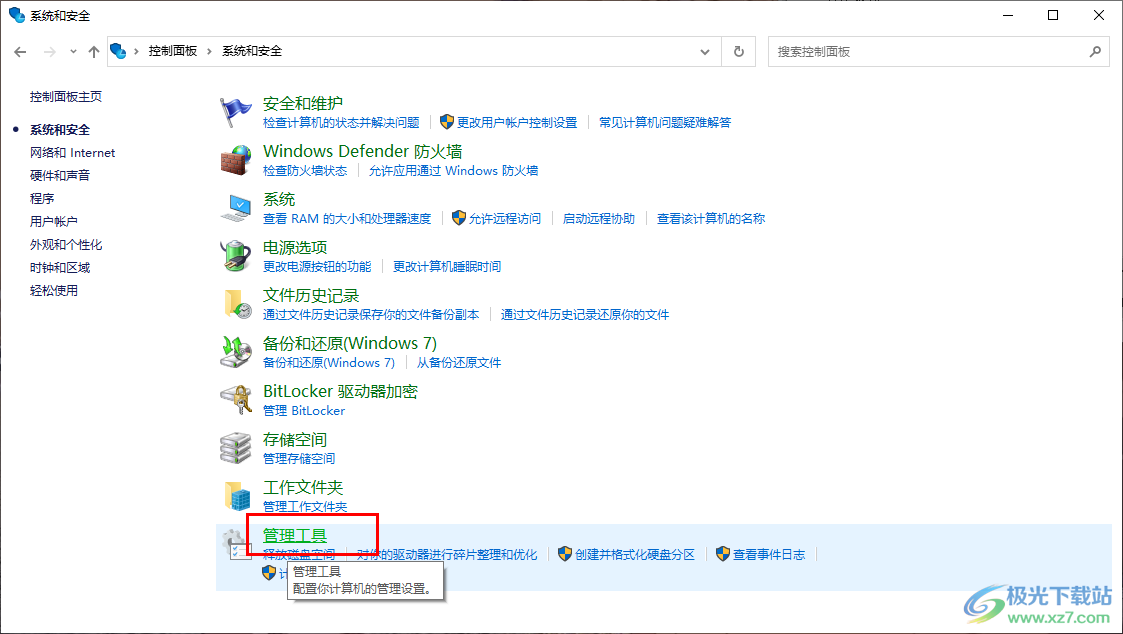
4.这时会看到一个管理工具的页面中,在页面上找到【任务计划程序】选项,将该选项用鼠标左键双击一下进入到设置窗口中。
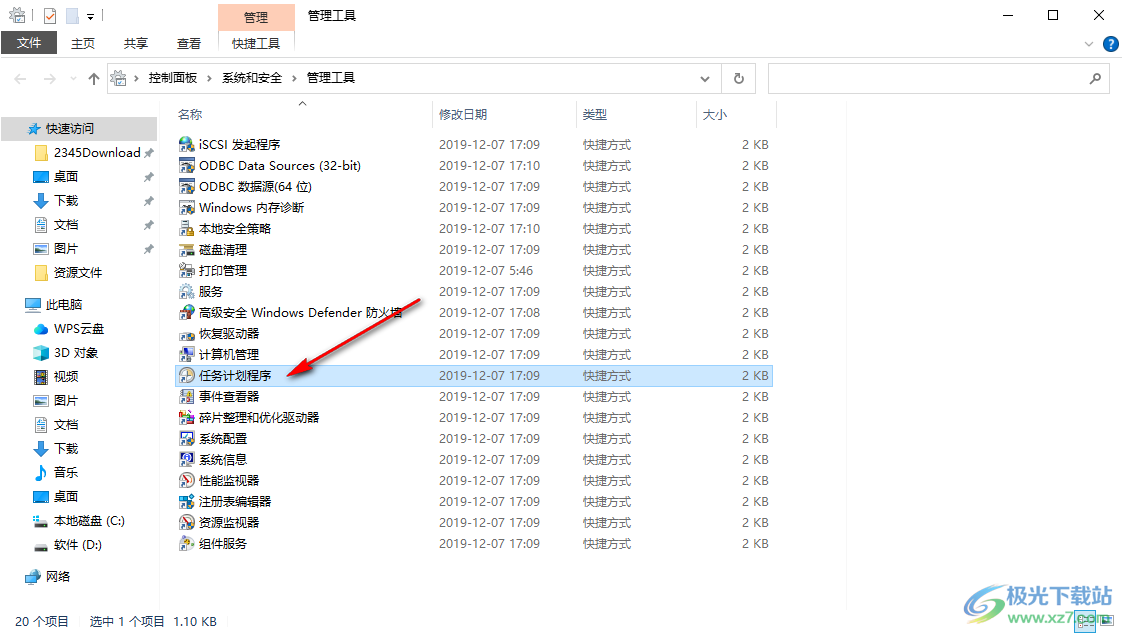
5.随后,我们需要在打开的页面上将左侧的【任务计划程序库】点击一下,在中间的区域中选择自己需要禁用的程序,之后点击右下角的【禁用】按钮即可禁用。
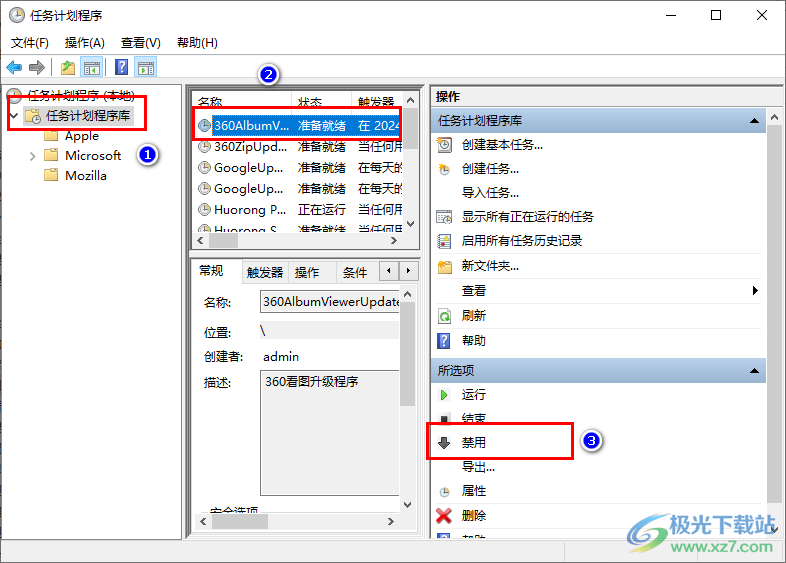
以上就是关于如何使用win10禁用计划程序的具体操作方法,当你想要将win10中的一些计划程序进行设置禁用,那么将计划程序页面打开,选择需要禁用的计划程序就好了,设置方法十分的简单,感兴趣的话可以操作试试。
